Kursdetails

Lernen Sie fortgeschrittene Arbeitsmethoden und Funktionen kennen, um Ihre Arbeit mit Photoshop weiter zu optimieren.
Smart Objekte erlauben Ihnen zum Beispiel das effiziente und non-destruktive Bearbeiten von Ebenen. Gestalten Sie mehrere Designvarianten in einem einzigen Dokument mit Hilfe von Ebenenkompositionen, passen Sie gezielt die Perspektive in Fotos an, lernen Sie Portraits wie ein Profi zu retuschieren u.v.m. All diese Funktionen ermöglichen es Ihnen, Ihre Arbeitstechniken zu verfeinern, um Adobe PhotoShop professionell einzusetzen.

Schulungsziel
 Sie lernen Bilder mit künstlicher Intelligenz (KI) zu retuschieren, Fotos mit Camera Raw zerstörungsfrei zu korrigieren, sowie Aktionen zur Automatisierung von Routine-Aufgaben anzulegen, welche die Arbeit mit PhotoShop enorm beschleunigen.
Sie lernen Bilder mit künstlicher Intelligenz (KI) zu retuschieren, Fotos mit Camera Raw zerstörungsfrei zu korrigieren, sowie Aktionen zur Automatisierung von Routine-Aufgaben anzulegen, welche die Arbeit mit PhotoShop enorm beschleunigen.
In unserem zugehörigen Grundkurs lernen Sie die Grundbegriffe der Bildbearbeitung kennen, Farb- und Helligkeitskorrekturen vorzunehmen, Bilder zu retuschieren und einfache Collagen zu erstellen.
Zielgruppe
- Grafiker
- Marketing-Mitarbeiter
- DTP-Anwender
Empfohlene Vorkenntnisse
- sicheres Arbeiten unter Windows oder Apple macOS
- solide Grundkenntisse in Adobe Photoshop
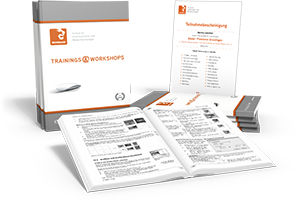
Inklusiv-Leistungen
- Schulungs- und Übungsdateien (vorab per Download-Link)
- Kursunterlagen und Handouts (PDF)
- Teilnahme-Zertifikat (PDF)
- Weiterführende Nachschlagewerke und Übungshefte können gesondert bestellt werden.
Schulungsinhalte - Tag 1
- Bildgestaltung und -retusche mit künstlicher Intelligenz (KI)
- Objekte mit Generativer Füllung automatisch erzeugen
- Generatives Entfernen von Objekten
- KI-basierte Bildmotive auf Grundlage einer Skizze oder Fotovorlage generieren lassen
Neurale Filter mit künstlicher Intelligenz (KI)
- Hautglättung
- Färben: SW-Bilder automatisch kolorieren oder Farbbilder mit künstlicher Intelligenz (KI) umfärben
- Super Zoom: Bilder vergrößern
- Tiefenunschärfe
- Entfernen von JPG-Artefakten
- Bildwiederherstellung: Kratzer, Flecken und Bildrauschen autmatisch entfernen
- Effizientes Arbeiten mit Smart-Objekten
- Erstellen von eingebetteten und verknüpften Smart-Objekten
- Verknüpfte Smart-Objekte aktualisieren
- Duplizieren eines Smart-Objekts
- Bearbeiten des Inhalts eines Smart-Objekts
- Ersetzen des Inhalts eines Smart-Objekts
- Umwandeln eines Smart-Objekts in eine Ebene
- Anwenden von SmartFiltern
- Bearbeiten von Smartfiltern
- Ausblenden von Smartfiltern
- Maskieren von Smartfiltern
- Ändern der Deckkraft einer Filtermaske oder Weichzeichnen von Maskenrändern
- Umkehren einer Filtermaske
- Anzeigen der Filtermaske
- Deaktivieren einer Filtermaske
- Löschen einer Smartfiltermaske
- Automatisierung wiederkehrender Aufgaben mit Aktionen
- das Aktionenbedienfeld
- Aufzeichnen von Aktionen
- Einfügen einer Unterbrechung
- Ändern von Einstellungen beim Ausführen einer Aktion
- Ausschließen von Befehlen aus einer Aktion
- Bedingte Aktionen
- Bearbeiten und erneutes Aufzeichnen von Aktionen
- Anwenden einer Aktion auf eine Datei
- Stapelverarbeitung
- Erstellen von Ebenenkompositionen
- Anwenden und Anzeigen von Ebenenkompositionen
- Ändern und Aktualisieren einer Ebenenkomposition
- Löschen von Warnungen zu Ebenenkompositionen
- Exportieren von Ebenenkompositionen
- Ebenenkompositionen in Smart-Objekten
Schulungsinhalte - Tag 2
- Camera Raw
- RAW-Bilder entwickeln
- nicht-destruktive Bildbearbeitung
- Farb- und Tonwertanpassungen
- Masken für lokale Korrekturen mit KI erzeugen
- Tiefenunschärfe-Effekte hinzufügen
- Farben gezielt mit Punktfarbe korrigieren
- Automatische Perspektivkorrektur
- Scharfzeichnung und Reduzierung des Bildrauschens mit KI
- Vignetten- und Körnungseffekte
- Verwalten von Camera Raw-Einstellungen
- Camera Raw als Smartfilter anwenden
- Ebenen automatisch ausrichten und füllen
- Automatisches Ausrichten von Bildebenen (hervorragend für die Retusche von Gruppenaufnahmen geeignet)
- Bildpanoramen aus mehreren Einzelfotos erzeugen
- optimale Tiefenschärfe durch automatisches Überblenden von mehreren Bildern
- Professionelle Portraitretusche
- Hautpartien glätten und digitales MakeUp auftragen
- Hautfarben und -strukturen getrennt voneinander bearbeiten (Frequenztrennung)
- Bilder gezielt Scharfzeichnen
- Gesichtformen anpassen
- Himmel austauschen
- Himmel-Hintegründe automatisch auswählen
- Himmel-Hintergründe automatisch ersetzen
- Lichtstimmung im Bild anpassen
- Korrigieren von Objektverzerrungen und Anpassung der Perspektive
- Korrigieren von Bildperspektive und Objektivfehlern
- Definieren und Bearbeiten von Perspektiv-Ebenen
- Verzerren von Bildern mit dem Formgitter
- Filter
- Fluchtpunktfilter zum perspektivisch korrekten Retuschieren
- Schönheitskorrekturen mit dem Verflüssigen-Filter
- Unschärfeeffekte mit der Weichzeichnergalerie
- Feld-, Iris- und radiale Weichzeichnung, Tilt-Shift-Effekt
- Bewegungseffekte in der Weichzeichnergalerie
Verfügbare Plattformen
Microsoft Windows und Apple macOS
Dauer
2 Tage à 8 Unterrichtsstunden.(1)
(8:30 Uhr bis ca. 15:45 Uhr)
Erforderliche Software
Zur Durchführung benötigen Sie vorinstallierte Anwendungen. Bei Einsatz kostenloser Testversionen sollte die Testdauer über den Kurstermin hinweg gewährleistet sein.
- Adobe Photoshop CC 2024*
- Adobe Bridge CC 2024* (empfehlenswert)
- Adobe Acrobat Reader, Standard DC* oder Pro* (empfehlenswert)
*) gültige Lizenz, Abonnement (bspw. Adobe CC) oder vollumfängliche Testversion. Zu den Live-Online-Schulungen benötigen Sie ZOOM oder nach Abstimmung eine alternative virtuelle Meeting-App.
Kurs-Konfigurator für Ihr Einzel- oder Firmentraining
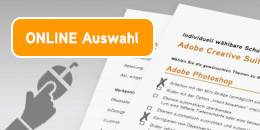
Entdecken Sie die individuelle Kursgestaltung und setzen Sie Schwerpunkte nach Ihren Anforderungen und Wünschen.
Nutzen Sie für die individuelle Auswahl Ihrer Wunschthemen unseren webbasierten Themen-Auswahl-Katalog.
Unser Trainer-Team
Wir verpflichten ausnahmslos Dozenten unseres bestehenden Trainerteams. Unsere Kursleiter*innen gehen mit all ihrer Praxiserfahrung, ihrem Wissen und Können auf Ihr Fachgebiet ein und versetzen Sie in die Lage, Wissen optimal umzusetzen und die Programme maximal auszunutzen.

Schulungsdetails im PDF-Format
Schulungsorte
- Live-Online-Schulung
- Bei Ihnen vor Ort; Kunde hausintern
Durchführungsgarantie
Öffentliche Schulungstermine
Wählen Sie aus den geplanten offenen Live-Online-Kursterminen, die gewöhnlich für 6 Teilnehmerpersonen ausgelegt sind:Termine zu Einzel- und Firmentrainings
Individuelle Termine und Präsenz-Schulungen auch bei Ihnen vor Ort möglich. Wir freuen uns auf Ihre Anfrage!Buchen ohne Risiko
Sichern und buchen Sie Ihren Teilnehmerplatz. Sollte das offene Training mangels Teilnehmer oder Überschreitung der max. Teilnehmerzahl nicht stattfinden, so nennen wir Ihnen - mind. 10 Werktage vor Kursbeginn – einen Ersatztermin, bzw. sichern Ihnen eine kostenfreie Stornierung zu.
TIPP: Seminar-Versicherung für den unvorhersehbaren Fall eines kurzfristigen Rücktritts.
Nachbetreuung: Unsere Experten an Ihrer Seite
Wir bieten Ihnen auch nach den Schulungen unsere kontinuierliche Unterstützung an! In unseren individuell abgestimmten Workshops haben Sie die Möglichkeit, gemeinsam mit unseren Trainer*innen alle Fragen zu bearbeiten, die nach der Schulung und während der Arbeit an Ihren eigenen Projekten aufgekommen sind. Dabei vertiefen wir direkt an Ihren Daten erlernte Funktionen und stellen bei Bedarf auch neue Lösungswege vor.

Wählen Sie Ihre weiteren Schritte…
Kursthema: "Adobe Photoshop Aufbaukurs"
Alternative Schulungen zum Thema 'Photoshop'
Allgemeinte Hinweise:
- Eine Unterrichtsstunde entspricht 45 Minuten.
- Wir mieten keine fremden Räumlichkeiten an und verpflichten ausnahmslos Trainer*innen unseres bestehenden Dozententeams.
- Genannte Preise verstehen sich als Nettopreise zzgl. der zum Zeitpunkt der Lieferung gültigen gesetzlichen Mehrwertsteuer.
- Aufgrund der besseren Lesbarkeit wird im Text das generische Maskulinum verwendet. Andere Geschlechter sind jedoch ausdrücklich mit gemeint.
- Es gelten unsere Allgemeinen Geschäftsbedingungen (http://agb.wildkolleg.de) - diese sind Vertragsbestandteil.
- Angebot freibleibend, Irrtümer vorbehalten.
Photoshop offenes Seminar, Photoshop Schulungen für Fortgeschrittene, Photoshop Einzeltraining, Photoshop Anwenderschulung, Photoshop Firmenseminar, Photoshop Softwareschulung, Photoshop Privatschulung, Erlangen, Kursus, PhotoshopPfreimd, Photoshop Aufbauschulung, Spardorf, Photoshop Grafikerschulung, Photoshop Schulung, Photoshop Grafikschulung, Photoshop Kurs, Photoshop Trainings für Fortgeschrittene, Photoshop Lehrgang, Photoshop Firmentraining, Photoshop Training-on-the-Job, Intensivkurs, Absberg, Photoshop Fortgeschrittenenkurs








